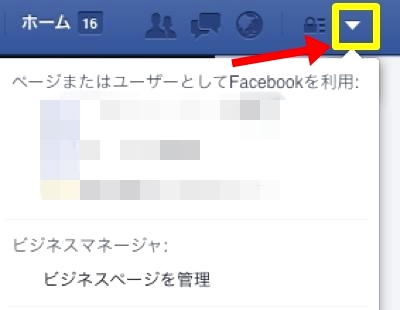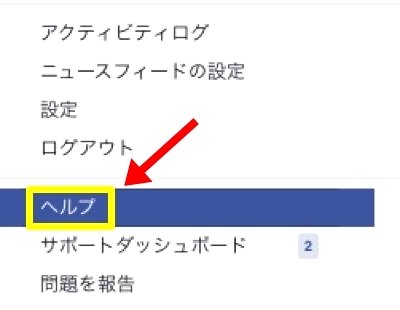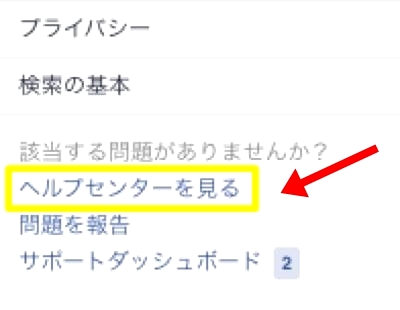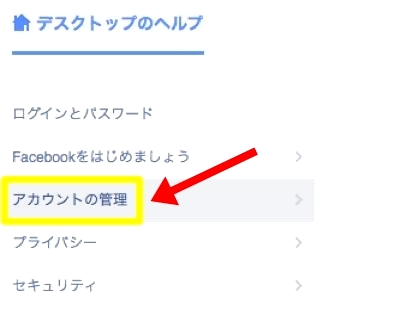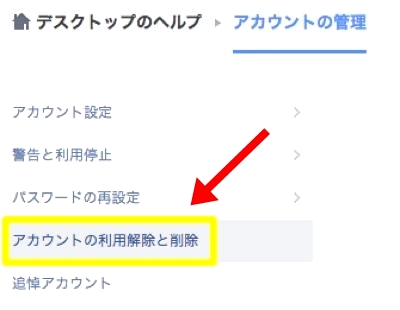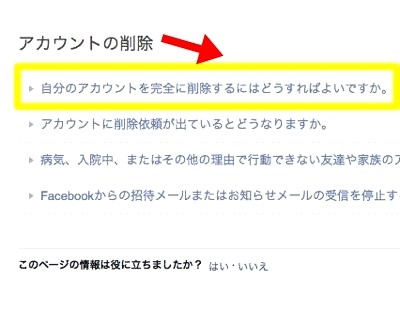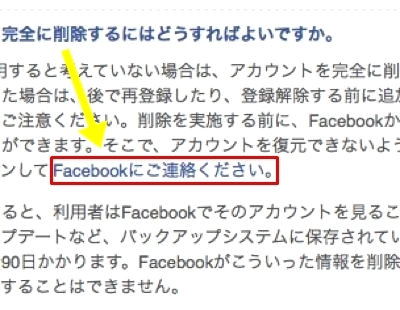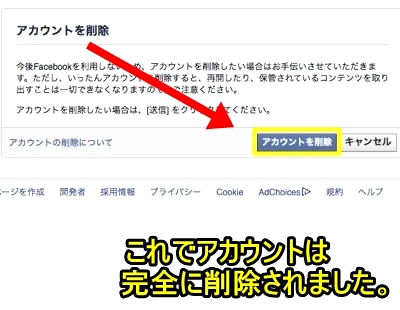停止と退会は全然違う!Facebookを完全に退会する方法
Facebookを続けて友達が増えると楽しいものですよね。でも、使い方がわからなくて困ったり知らない人から友達申請が来るといったこともあって、辞めたくなることもあるでしょう。
そんなときのために、中途半端に放置しておかないように正しい退会方法を知っておきましょう。
Facebookの停止・退会の違いって!?
Facebookを辞めるに当たって停止と退会の2つの選択肢があります。ですが操作方法や表現が紛らわしいので、曖昧でよく分かっていないユーザが多いのが現状です。
Sponsored Link
たとえば、マイページ右上の逆三角形のアイコンに入り「設定」をクリックする方法がそうです。「一般アカウント設定」のページを開きます。
左メニューの「セキュリティ」をクリックし、「アカウントの停止」(アカウントの利用解除)を押したところで退会にはなりません。この場合、一旦停止されますが今後再開が可能な一時停止に過ぎず、完全な削除の方法ではありません。
Facebookを完全に退会してデータも抹消する方法
まずFacebookにログインし、マイページ右上にある逆三角形のアイコンをクリックしてメニューを開き、「ヘルプ」を選択します。
①ヘルプのメニューから「ヘルプセンターを見る」をクリックします。
②「アカウントの管理」を選びます。
Sponsored Link
④左のメニューから「アカウントの利用解除と削除」をクリックします。
⑤「自分のアカウントを完全に削除するにはどうすればよいですか。」をクリックします。
⑥詳細な説明が開くので、「Facebookにご連絡ください。」を選択します。
⑦開いたページには「アカウントを削除したい場合は、[送信] をクリックしてください。」とありますが、送信ボタンが無いので「アカウントを削除」のボタンを押してください。
このあとの操作方法で、ようやくFacebookの退会が完了します…
一緒に読みたい関連記事(所要時間3分)⬇️⬇️
Facebookを完全に辞めたいと思い操作するものの、表示されている画面や方法が紛らわしくスムーズに退会できないと言った声も多いです。
これには、うっかり退会してしまった!なんてことを防ぐ効果もあるかと思います。本当に退会したければしっかり手順を踏んで行いましょう。